كيفية تصدير كلمات المرور من Microsoft Edge

تعلم كيفية تصدير كلمات المرور من Microsoft Edge بسهولة وأمان باستخدام خطوات واضحة. قم بتأمين معلوماتك الشخصية بشكل أفضل.
تعد واجهة الوسائط المتعددة عالية الدقة (أو HDMI ) تقنية صوت وفيديو خاصة تنقل الفيديو غير المضغوط إلى شاشة عالية الدقة (HD) أو 4K. ببساطة ، كابل HDMI هو كبل نموذجي ستستخدمه لتوصيل أجهزة الطرف الثالث بالتلفزيون أو بشاشة الكمبيوتر.
غالبًا ما تأتي أجهزة الكمبيوتر الشخصية وأجهزة الكمبيوتر المحمولة بمنفذ HDMI الذي يسمح لك بالتفرع مع شاشة ثانية أو الاستمتاع بالتلفزيون والأفلام على شاشة أكبر. يعتمد هذا على منفذ HDMI الذي يعمل بالفعل - إذا لم يكن كذلك ، فستحتاج إلى استكشاف الأخطاء وإصلاحها.
إذا كان HDMI الخاص بك لا يعمل على نظام التشغيل Windows 11 ، فيمكنك تجربة بعض هذه الإصلاحات الشائعة لإعادة تشغيله مرة أخرى.
لماذا لا يعمل HDMI الخاص بي على نظام التشغيل Windows 11؟
قد تتسبب العديد من الأشياء في توقف HDMI عن العمل على Windows 11. أكبر مؤشر هو نقص الصوت أو الفيديو على الشاشة الخارجية. قد تحصل على صوت بدون فيديو ، أو فيديو بدون صوت ، أو لا يصدر أي منهما - كل هذا يشير إلى وجود مشكلة في اتصال HDMI الخاص بك.
إذا كنت غير محظوظ حقًا ، فقد ترى (أو تسمع) المحتوى الخاص بك ، ولكن قد يبدو مشوهًا ، أو سترى خطأ ، وما إلى ذلك. مهما كان الأمر ، جرب أحد هذه الإصلاحات.
1. نظف منفذ HDMI وأعد تثبيت الكابل
قبل أن تصاب بالذعر ، جرب واحدة من أبسط خطوات استكشاف الأخطاء وإصلاحها لمشاكل HDMI على Windows 11 - افصل الكابل وأعد توصيله.
قبل إعادة توصيله ، تأكد من تفجير أي غبار من المنفذ يدويًا أو ، أفضل من ذلك ، باستخدام الهواء المعلب. يجب عليك أيضًا فحص الكابل بصريًا للتحقق من التلف. إذا كان هناك ، فاستبدل الكابل ، فمن المحتمل أن يكون هذا هو سبب مشاكلك.
عندما تنتهي من ذلك ، أعد ضبط الكبل من كلا الطرفين.

2. جرب منفذ HDMI مختلف
هل تحاول توصيل جهاز الكمبيوتر الذي يعمل بنظام Windows 11 بـ HDMI ولكنك ترى منفذي HDMI أو أكثر؟ من المحتمل أن تكون علامة على أنك تستخدم بطاقة رسومات وأن الكابل الخاص بك في المنفذ الخطأ.
تأتي بعض أجهزة الكمبيوتر مزودة برسومات مدمجة تتضمن منفذ HDMI متصل باللوحة الأم. إذا كانت لديك بطاقة رسومات ، فتأكد من توصيل الكبل بمنفذ HDMI على بطاقة الرسومات وليس منفذ HDMI على اللوحة الأم.
نأمل أن يؤدي ذلك إلى حل المشكلة. أيضًا ، إذا كانت وحدة معالجة الرسومات لديك تحتوي على منافذ HDMI متعددة ، فجرّب منفذًا مختلفًا.

3. قم بتبديل كابل HDMI
لا يحتاج كبل HDMI إلى وجود علامات مرئية للتلف أو التمزق حتى يتوقف عن العمل. قد يكون ذلك مجرد حظ - فقد ينكسر كابل تالف دون سابق إنذار.
إذا كنت لا تزال تواجه مشكلة ، فقم بتبديل الكابل الحالي بكابل جديد. إذا كان يعمل باستخدام كبل جديد ، فأنت على ما يرام - احتفظ بالكابل متصلاً أو اشترِ كبلًا جديدًا إذا لزم الأمر.
يمكن أن تكون الأمور أكثر تعقيدًا إذا كنت تستخدم محولات ، مثل USB-C أو DVI إلى HDMI. قد تختلف المسافة المقطوعة بهذه الأميال ، وقد تحتاج إلى استبدالها إذا وجدت أن التلفزيون أو الشاشة لا تزال لا تعمل.

4. إعادة تشغيل جهاز الكمبيوتر الخاص بك
بمجرد توصيل كبل HDMI بجهاز الكمبيوتر الخاص بك ، يجب أن يبدأ Windows 11 في العمل ويعرض شيئًا ما. ومع ذلك ، في بعض الأحيان ، قد يفشل Windows في التعرف على أن المنفذ نشط على الفور.
إذا حدث هذا ، فحاول إعادة تشغيل Windows 11 مع توصيل الكبل. أثناء إعادة التشغيل ، يجب على Windows التعرف على المنفذ و (إذا لزم الأمر) تثبيت برنامج التشغيل الصحيح.

5. جرب نوع إخراج مختلف
إذا كانت بطاقة الفيديو والشاشة الخارجية تحتويان على مخرجات مختلفة مثل DVI أو DisplayPort أو حتى VGA ، فامنحها بدلاً من ذلك.
سيساعدك هذا على تضييق سبب مشكلتك. هل بطاقة الرسومات الخاصة بك معطلة ، على سبيل المثال؟ إذا كان هناك منفذ آخر يعمل ، فمن المحتمل أن يكون التلفزيون أو الشاشة على خطأ.
إذا كان بإمكانك الحصول عليه باستخدام إخراج مختلف ، فقد ترغب في الاستمرار في استخدامه أثناء استكشاف أخطاء اتصال HDMI وإصلاحها بشكل أكبر.

6. تحقق من وجود تحديثات Windows
من الضروري أن تحافظ على تحديث نظامك ، حيث قد يكون هناك تحديث يحتوي على "إصلاح" لـ HDMI لا يعمل على جهاز الكمبيوتر الذي يعمل بنظام Windows 11.
يمكنك تحديث Windows 11 يدويًا عن طريق فتح Start والنقر فوق Settings (الإعدادات) . من هناك ، انقر فوق تحديث Windows ، ثم انقر فوق الزر التحقق من وجود تحديثات .
إذا لزم الأمر ، قم بإعادة تشغيل جهاز الكمبيوتر الخاص بك أو قم بتعيين Active Hours لإعادة تشغيل Windows عندما لا تستخدم الكمبيوتر.

ستحتاج أيضًا إلى التحقق من وجود تحديثات اختيارية. هذا هو قسم Windows Update الذي سيعرض ميزات وجودة وتحديثات إضافية لبرنامج التشغيل. يمكنك التحقق من ذلك بالانتقال إلى الإعدادات> Windows Update والنقر فوق الخيارات المتقدمة .

بعد ذلك ، قم بالتمرير لأسفل إلى قسم الخيارات الإضافية . يجب أن ترى عدد التحديثات الاختيارية المتاحة (إن وجدت). إذا كانت التحديثات متوفرة ، فانقر فوق تحديثات اختيارية لتثبيتها.

7. تحديث برامج تشغيل العرض
بالإضافة إلى تحديثات Windows ، ستحتاج إلى التأكد من تحديث برامج تشغيل بطاقة الرسومات الخاصة بك. على سبيل المثال ، قد ترى بطاقة رسومات جديدة تحديثات رئيسية لبرنامج تشغيل بطاقة الرسومات التي تعمل على إصلاح مشكلات الاستقرار مثل هذه.
لتحديث برامج تشغيل جهاز العرض ، انقر بزر الماوس الأيمن فوق الزر " ابدأ " وحدد "إدارة الأجهزة" من القائمة.

بعد ذلك ، قم بالتمرير لأسفل وقم بتوسيع محولات أجهزة العرض . بعد ذلك ، انقر بزر الماوس الأيمن فوق بطاقة الرسومات الخاصة بك وحدد تحديث برنامج التشغيل .

حدد البحث تلقائيًا عن برامج التشغيل وسيقوم Windows بالبحث عن برنامج تشغيل محدث. لاحظ أن شاشتك ستومض عدة مرات أثناء العملية.

عند الانتهاء ، يجب أن تتلقى رسالة تخبرك بأن Windows قام بتحديث برامج التشغيل الخاصة بك بنجاح.

إذا لم يفلح ذلك أو قمت بتنزيل برنامج تشغيل محدث من موقع الشركة المصنعة على الويب ، فيمكنك تثبيته يدويًا.
للقيام بذلك ، انقر بزر الماوس الأيمن فوق بطاقة الرسومات في إدارة الأجهزة وحدد تحديث برنامج التشغيل . بدلاً من جعل Windows يبحث عن برنامج التشغيل ، حدد استعراض جهاز الكمبيوتر الخاص بي بحثًا عن برامج التشغيل .
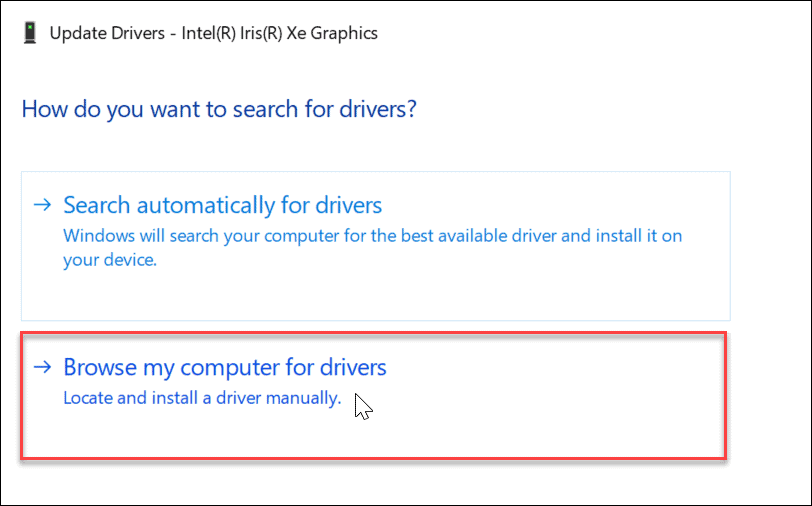
انتقل إلى موقع برنامج التشغيل الذي قمت بتنزيله وتابع التعليمات التي تظهر على الشاشة. ستحتاج إلى إعادة تشغيل جهاز الكمبيوتر الخاص بك لمعرفة ما إذا كان HDMI يعمل بعد ذلك.
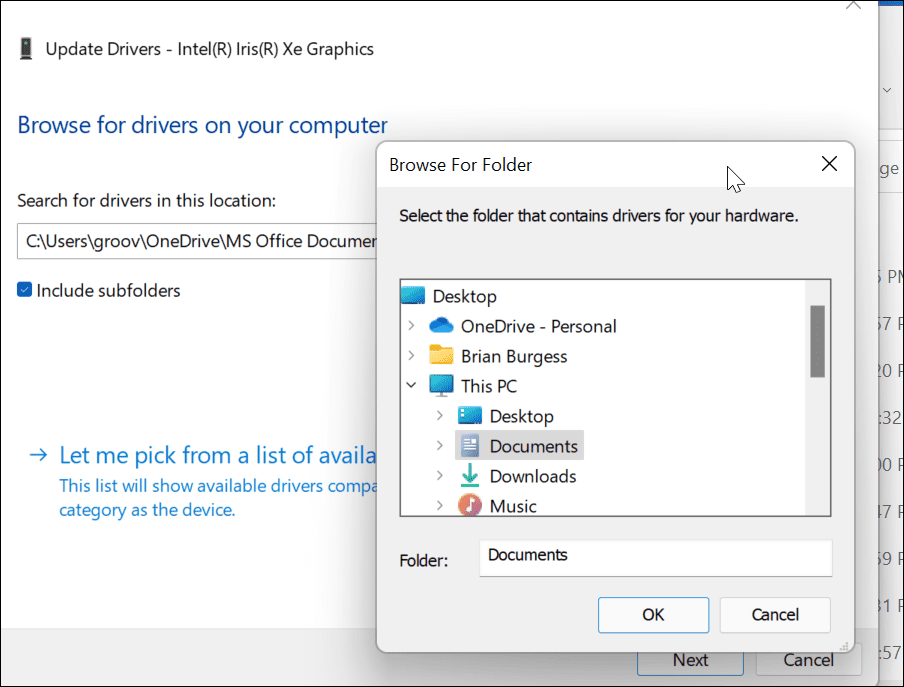
بالتناوب ، يمكنك محاولة تثبيت برنامج تشغيل Microsoft Basic Display Adapter . هذا سائق مجردة يجب أن يعمل في حالات الطوارئ.
بدلاً من الاستعراض إلى برنامج تشغيل ، حدد اسمح لي بالاختيار من قائمة برامج التشغيل المتوفرة على جهاز الكمبيوتر الخاص بي .

تأكد من تحديد مربع إظهار الأجهزة المتوافقة . حدد Microsoft Basic Display Adapter وانقر فوق التالي . أعد تشغيل الكمبيوتر بعد تثبيت برنامج التشغيل بعد ذلك.

8. تحقق من وجود تحديثات لبرنامج OEM
اعتمادًا على الطراز والطراز والشركة المصنعة ، قد يشتمل جهاز الكمبيوتر الخاص بك على أداة تحديث OEM من الشركة المصنعة. ستجد عادةً أدوات التحديث في مجلد يحمل اسم الشركة المصنعة في قائمة ابدأ ، مثل Dell أو Lenovo أو HP.
يمكنك أيضًا العثور على تطبيقات OEM من خلال البحث في الحرف الأول في قائمة ابدأ . على سبيل المثال ، بحثنا تحت D ووجدنا الأداة المساعدة Dell Update على كمبيوتر محمول XPS.

قم بتشغيل الأداة المساعدة لتحديث OEM ، ومن المحتمل أن ترى تحديثات لم يعثر عليها Windows 11. عادة ، يتكون من تحديثات برامج OEM ، والأهم من ذلك ، تحديثات برامج التشغيل.
إذا كان لديك تحديث لبرنامج تشغيل GPU ، فتأكد من تثبيته. نأمل أن يعمل HDMI بمجرد تحديث نظامك.

9. تحقق من الدقة ومعدل التحديث
عند توصيل كبل HDMI بجهاز الكمبيوتر والشاشة الخارجية ، يجب أن تحدد الدقة ومعدل التحديث الصحيحين. ومع ذلك ، هذا ليس هو الحال دائمًا. قد تحصل على شاشة فارغة على الشاشة الخارجية - قد يكون هذا بسبب الدقة أو خطأ في عدم الإشارة .
لإصلاح المشكلة ، انتقل إلى إعدادات عرض Windows 11 لإجراء تغييرات (ستحتاج إلى التأكد من أن لديك حق الوصول إلى شاشة لا تزال تعمل). أولاً ، انقر بزر الماوس الأيمن فوق منطقة فارغة على سطح المكتب وانقر فوق إعدادات العرض من قائمة السياق.
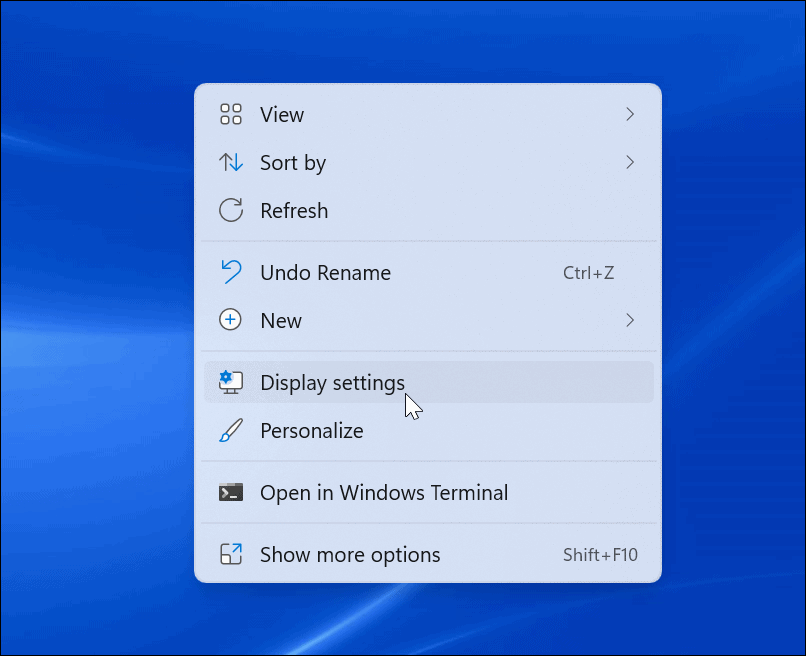
بعد ذلك ، حدد الشاشة التي تريد تعديلها. إذا كنت لا ترى ذلك ، فانقر فوق الزر تحديد . قم بالتمرير لأسفل إلى قسم القياس والتخطيط واستخدم القائمة المنسدلة لضبط دقة العرض للشاشة الخارجية.

بعد تعيين الدقة ، قم بالتمرير لأسفل في نفس القسم وانقر فوق العرض المتقدم ضمن قسم الإعدادات ذات الصلة . حدد الشاشة التي تريد تغيير معدل التحديث لها في الأعلى.
اضبط معدل التحديث للعرض في قسم اختيار معدل التحديث . قد ترغب في مراجعة دليل مستخدم الشاشة أو التلفزيون لمعرفة الحد الأقصى لمعدل الاستخدام هنا.
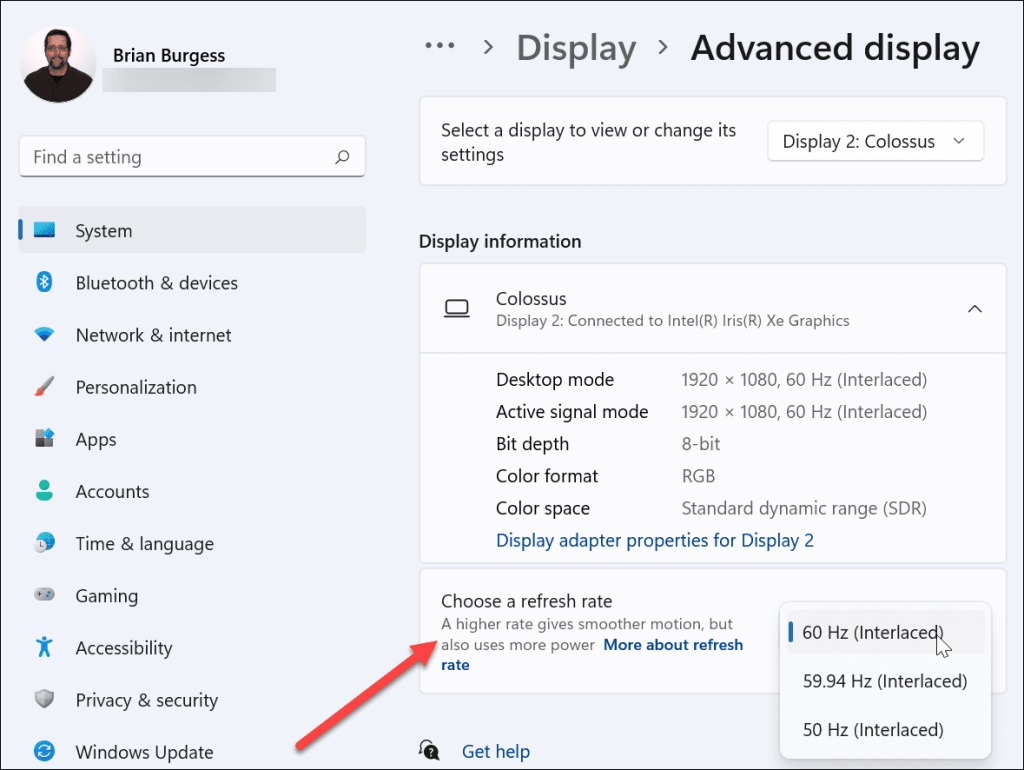
10. تحقق من وضع الشاشات المتعددة
إذا كنت تستخدم HDMI لشاشة ثانية ، فإن الأمر يستحق التحقق من إعداد الشاشات المتعددة. إذا تم تكوين هذا بشكل غير صحيح ، فقد يتجاهل جهاز الكمبيوتر الخاص بك تلفزيون HDMI أو جهاز العرض تمامًا.
للتحقق من ذلك ، انقر بزر الماوس الأيمن فوق منطقة فارغة على سطح المكتب وانقر فوق إعدادات العرض .
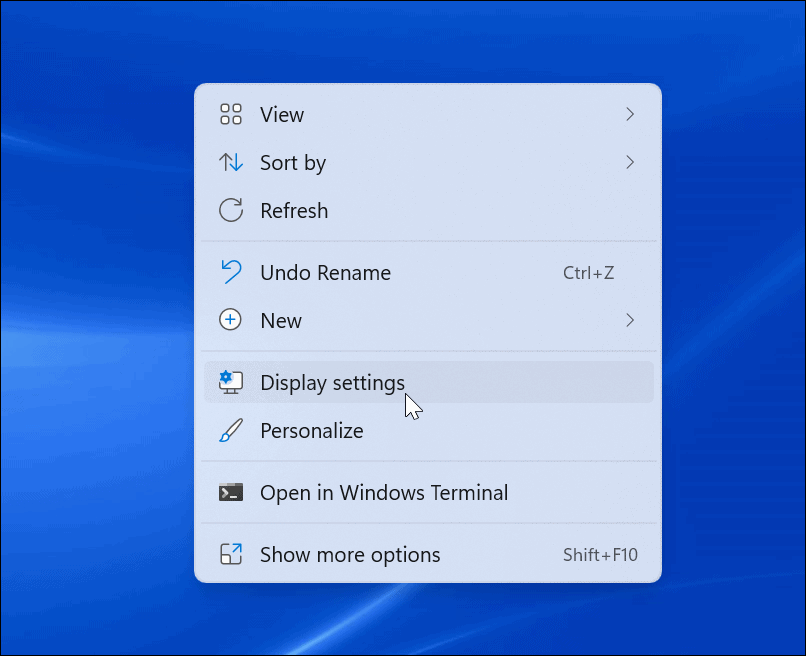
ستحتاج إلى تحديد الخيار المناسب في قائمة العرض .
يمكنك الاختيار بين تكرار هذه الشاشات ، أو توسيع هذه الشاشات ، أو العرض على 1 فقط ، أو العرض على 2 فقط . إذا كان لديك أكثر من شاشتين ، فسترى خيارات إضافية.

11. قم بتشغيل SFC أو DISM Scan
إذا لم تنجح الخيارات المذكورة أعلاه ، فقد يكون تلف ملف النظام هو المشكلة. يمكنك استخدام أدوات SFC و DISM للتحقق من محرك الأقراص المحلي بحثًا عن ملفات النظام التالفة واستبدالها.
لتشغيل هذه الأدوات ، انقر بزر الماوس الأيمن فوق الزر "ابدأ" وحدد Windows Terminal (Admin). إذا ظهرت UAC ، فانقر فوق Yes .

في نافذة Terminal ، أدخل الأمر التالي:
DISM / عبر الإنترنت / تنظيف الصورة / استعادة الصحة
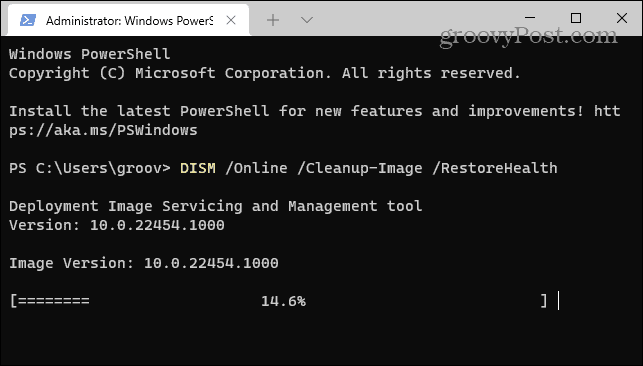
اسمح بالوقت حتى تكتمل أداة DISM. بمجرد الانتهاء ، اكتب ما يلي:
sfc / scannow
قد يستغرق تشغيل هذه الأدوات بعض الوقت ، لذلك قد ترغب في تناول القهوة. أعد تشغيل الكمبيوتر ومعرفة ما إذا كان HDMI يعمل بمجرد انتهاء أداة SFC من الفحص.

إصلاح مشكلات HDMI في نظام التشغيل Windows 11
يجب أن تساعدك الخطوات المذكورة أعلاه إذا كان HDMI الخاص بك لا يعمل على جهاز كمبيوتر يعمل بنظام Windows 11 ، سواء كنت تتصل بشاشة خارجية أو بجهاز تلفزيون.
عادةً ، لن تحتاج إلى التعمق في استكشاف الأخطاء وإصلاحها. تحدث مشكلات HDMI عادةً بسبب كبل سيئ أو اتصال غير محكم أو إعدادات عرض غير صحيحة. إذا كانت لديك مشاكل ، فيجب أن تحل هذه الإصلاحات المشكلة.
هل لديك مشاكل أخرى مع جهاز الكمبيوتر الخاص بك الذي يعمل بنظام Windows 11؟ لا داعي للذعر - تتوفر تلميحات استكشاف الأخطاء وإصلاحها بسهولة ، سواء أكان ذلك تحديثًا فاشلاً أم أن لوحة المفاتيح لا تعمل بشكل صحيح.
تعلم كيفية تصدير كلمات المرور من Microsoft Edge بسهولة وأمان باستخدام خطوات واضحة. قم بتأمين معلوماتك الشخصية بشكل أفضل.
تعلم كيفية استخدام انتقالات الشرائح في PowerPoint لجعل عرضك التقديمي مميزًا وتفاعليًا.
تعرف على كيفية استكشاف خطأ تعذر العثور على عنوان IP للخادم وإصلاحه ، وكذلك احصل على حل سهل لإصلاح هذه المشكلة.
هل تتلقى رسالة الخطأ Err_Cache_Miss أثناء استخدامك Google Chrome؟ إليك بعض الإصلاحات السهلة التي يمكنك تجربتها لإصلاح المشكلة بكفاءة.
اكتشف أفضل 10 مواقع ألعاب غير محظورة في المدارس 2024، حيث يمكنك اللعب مجاناً دون قيود.
تتعلم كيفية إصلاح خطأ ERR_CONNECTION_RESET على أنظمة التشغيل Windows 10 و Mac و Android. اتبع الحلول الفعالة الموصى بها لحل المشكلة بنجاح.
إذا أغلقت علامة تبويب لم تكن تقصد إغلاقها في متصفحك، فمن السهل إعادة فتح علامة التبويب هذه. يمكنك أيضًا فتح علامات تبويب أخرى مغلقة مؤخرًا.
لإصلاح خطأ فشل أجهزة NMI في النظام، استكشف حلولاً متنوعة مثل إجراء فحص SFC، والتحقق من الأجهزة والبرامج، وتحديث برامج التشغيل والمزيد.
إذا كنت تمتلك Samsung Galaxy A12 وواجهت مشكلات، إليك قائمة بالحلول للمشاكل الشائعة.
تعلم كيفية ترقية Windows 11 Home إلى Pro بطريقة سهلة وسريعة. احصل على الميزات المتقدمة من Windows 11 Pro الآن!




![[محلول] كيفية إصلاح خطأ Err_connection_reset على أنظمة التشغيل Windows 10 و Mac و Android؟ [محلول] كيفية إصلاح خطأ Err_connection_reset على أنظمة التشغيل Windows 10 و Mac و Android؟](https://luckytemplates.com/resources1/images2/image-9016-0408150337456.png)

![كيفية إصلاح خطأ فشل أجهزة NMI على أنظمة التشغيل Windows 10 و 8.1 و 8 [محدث] كيفية إصلاح خطأ فشل أجهزة NMI على أنظمة التشغيل Windows 10 و 8.1 و 8 [محدث]](https://luckytemplates.com/resources1/images2/image-349-0408150737967.png)

